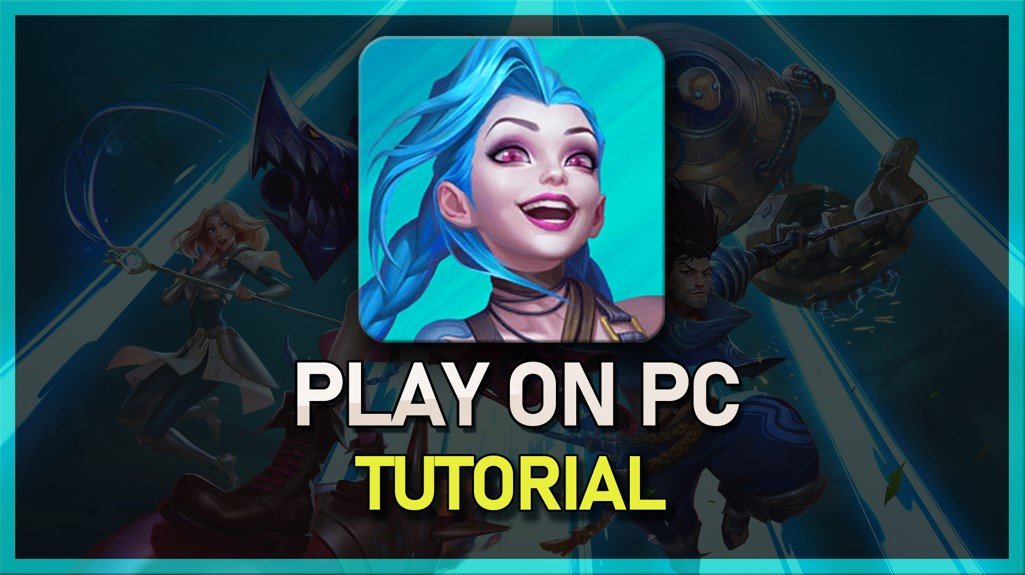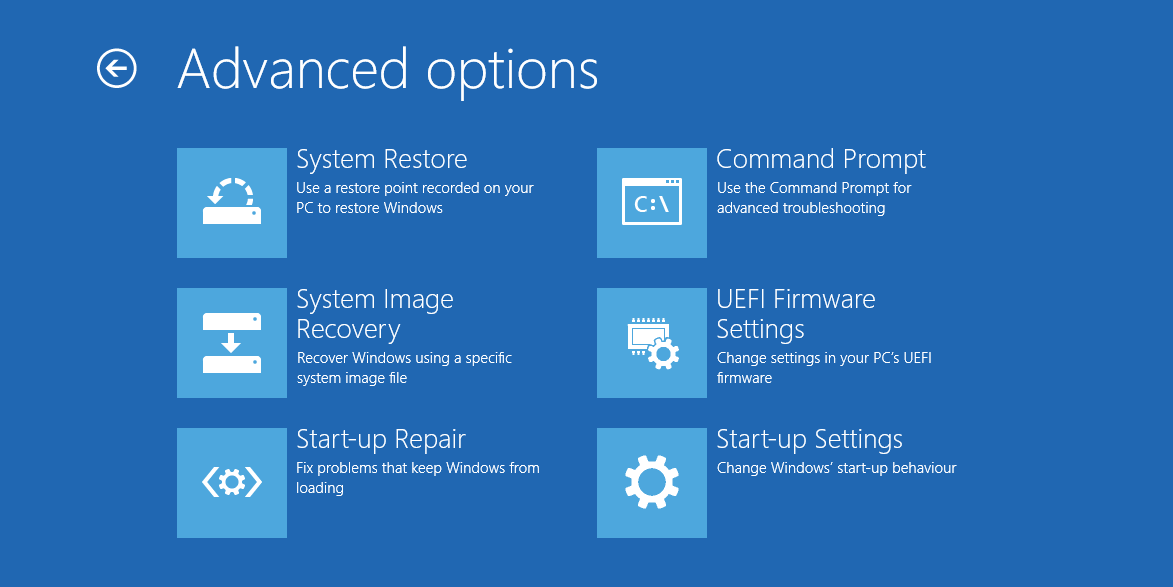如果您发现您的PC没有启动到桌面,这并不意味着它是无法恢复的。诸如硬件驱动程序或Windows更新之类的东西可能导致系统变得不稳定。尽管有可能回滚对PC进行的更改并再次工作。为此,您需要创建一个USB恢复驱动器,如果您以前从未创建过一个Windows 10 PC,则可以在另一台Windows 10 PC上进行操作。我有关于如何在此链接上执行此操作的说明。
您需要确保将PC设置为从USB驱动器启动,这有点复杂,因为您需要输入主板的BIOS并检查或更改设置,并且这些设置从一台PC变为另一个PC。当您第一次启动PC时,您会在屏幕上看到一些白色写作,这是BIOS(或主板启动)序列。要输入BIOS,您需要在这一点上按键。您会被告知屏幕上的哪一个,但通常是F2或DEL。
在BIOS中,您需要寻找引导选项,并检查引导序列。它应该读取,以便USB设备位于列表中的硬盘上方。检查或进行此更改后,您可以将USB驱动器插入PC上的端口,保存您的BIOS设置并重新启动PC。
接下来是将PC启动到恢复选项中,并运行系统还原,以回滚最近安装Windows的任何更改。恢复驱动器可能首先尝试修复启动问题。如果不能,它将为您提供高级选项按钮,请单击此。
这将带您进入完整的恢复控制台。在这里,您应该单击故障排除,然后单击高级选项。现在,您将看到运行系统还原的选项。单击此,您将能够回滚所有使您的PC不稳定的不需要的更改,例如更新安装或在某处更改配置更改。
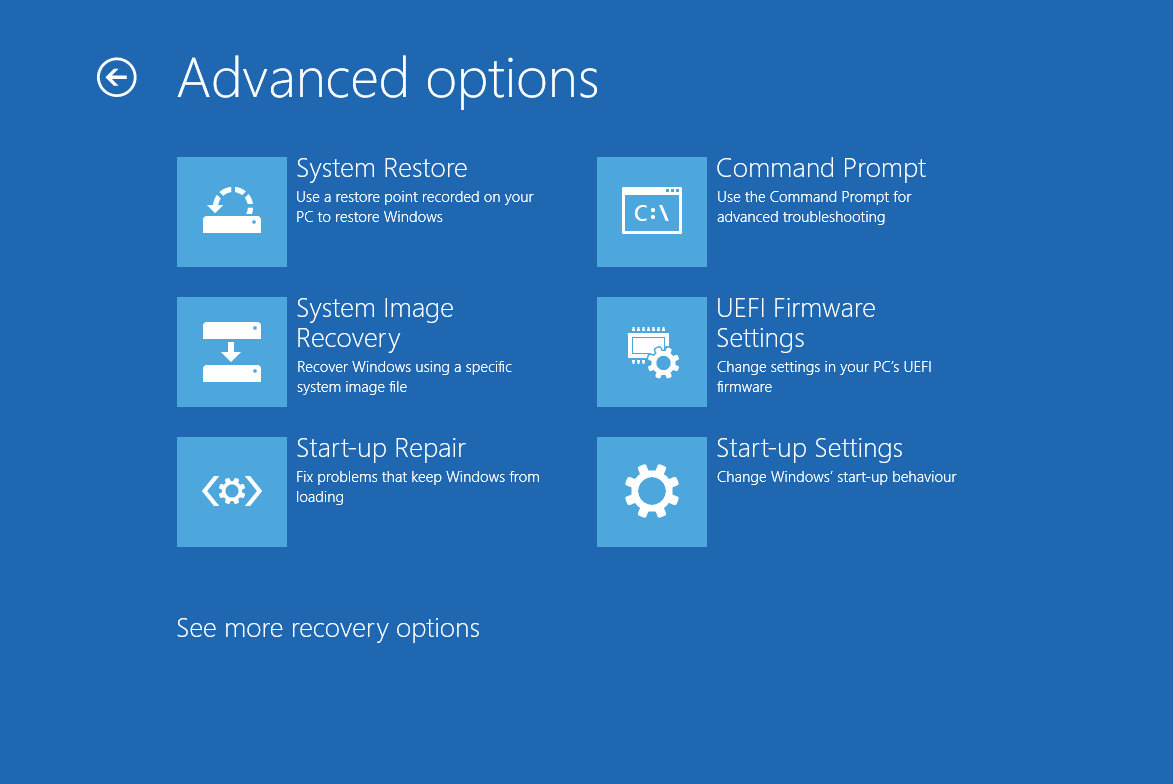
当系统还原完成时,您的电脑将有望愉快地启动到桌面,您将能够再次工作。如果这不起作用,不幸的是,您将需要重置您的PC。这将卸载任何软件和应用程序,但它将保持您的文件,文档和用户帐户完整,以便您可以快速工作。我有有关如何在此链接上重置PC的说明。
对于深入的Windows 10故障排除建议,Mike Halsey的书“Windows 10故障排除,第二版”现已开始出售APRESS,,,,亚马逊,以及所有好的书商。
帖子于2025年10月14日星期二上午2:00到期


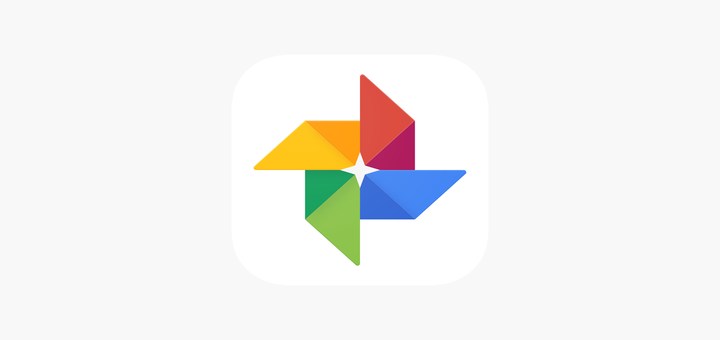
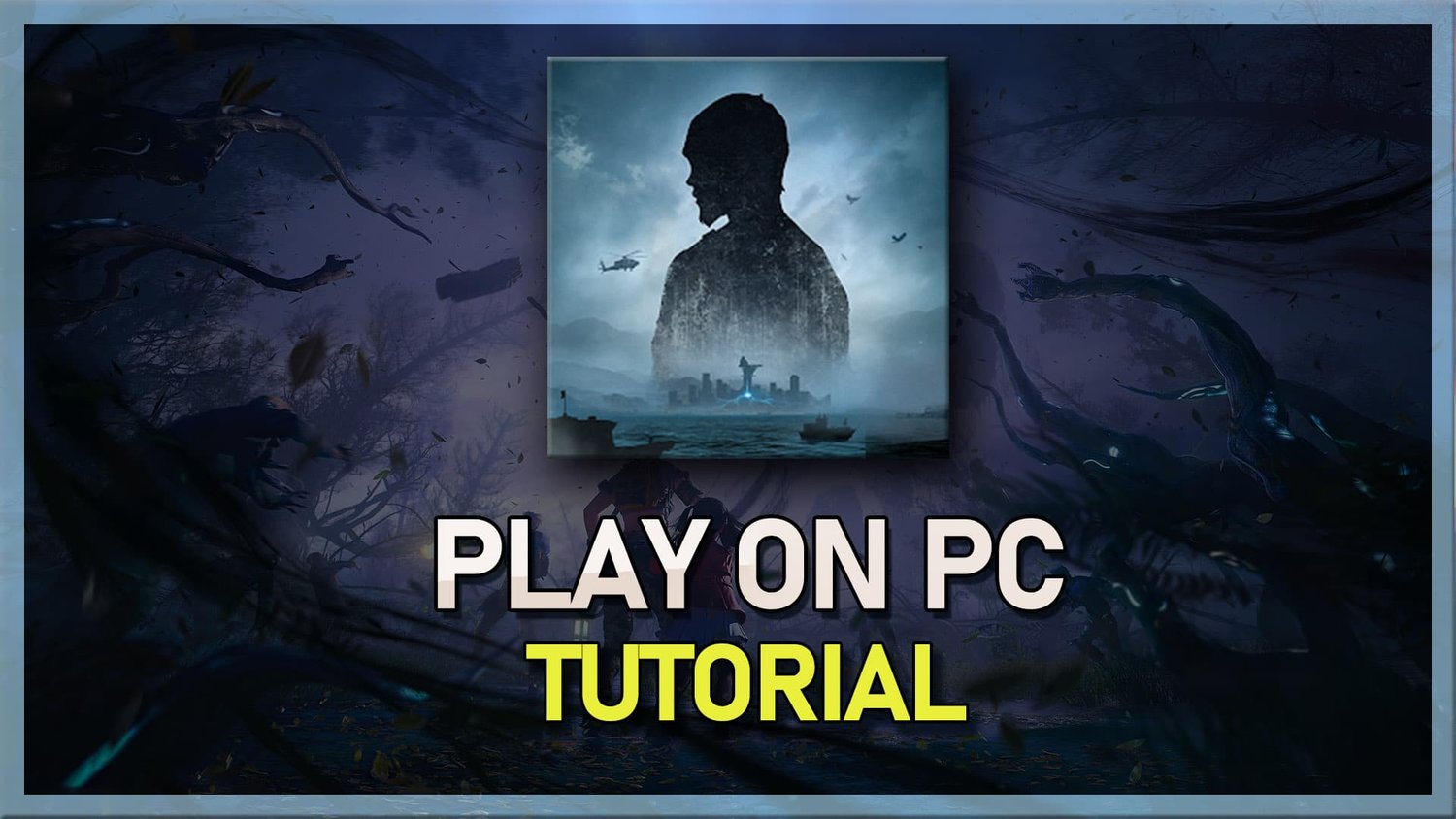
![[解决]为什么iPhone重置后要求密码](https://pfrlju.com/tech/avilas/wp-content/uploads/cache/2025/04/restore-in-recovery-mode.png)